Scene Browser でオーディオ デバイスを選択すると、Audio Device Settings が Navigator ウィンドウに表示されます。
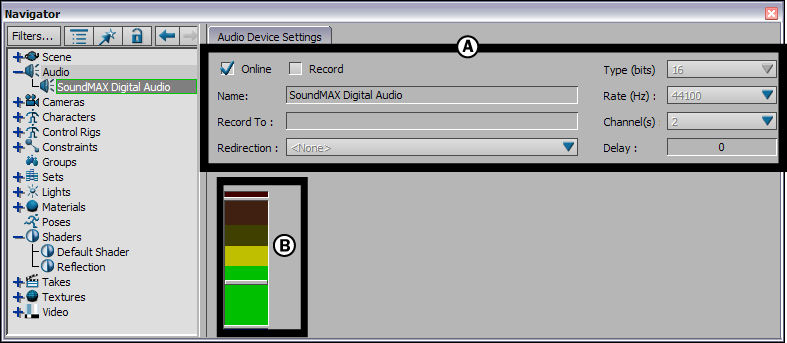
Audio Device Settings A.デバイス プロパティ領域 B. 録音領域
Audio フォルダからオーディオ デバイスを選択すると、選択したデバイスの設定がデバイス プロパティ領域に表示されます。
| 設定 | 説明 |
|---|---|
| Online | 録音開始の準備ができたときにオーディオ デバイスとの通信を開始します。Online がオンになったら、オーディオ入力が録音領域に表示されるので、Record をクリックする前にレベルや設定をテストできます。Online をオンにしても、録音プロセスは開始されません。選択したオーディオ ハードウェアへの接続を開始できるようになるだけです。 |
| Record | Audio Clip Record Destination ウィンドウが開かれ、録音するファイルの名前を指定し、その場所を選択することができます。Record をオンにしても、録音プロセスは開始されません。Transport Controls によって入力オーディオを制御できるようになるだけです。 |
| Name | Scene Browser で現在選択されているオーディオ デバイスの名前を示します。 |
| Record To | 録音する .wav ファイルのパスを示します。Record オプションをオンにしているときは、Audio Clip Record Destination ウィンドウでこのパスを指定できます。 |
| Redirection | 録音したオーディオを出力するオーディオ出力デバイスを選択できます。コンピュータに接続されていて、MotionBuilder により自動的に検知および追加されたすべてのオーディオ出力ハードウェアが選択できます。 |
| Type | 選択したオーディオ デバイスが使用するビット数を示します。 |
| Rate | 選択したオーディオ デバイスのサンプリング レートを(ヘルツ単位で)選択できます。 |
| Channel | 1 チャネルまたは 2 チャネルの録音を選択できます。 |
| Delay | Redirection メニューからオーディオ デバイスへの出力を遅らせます。 |